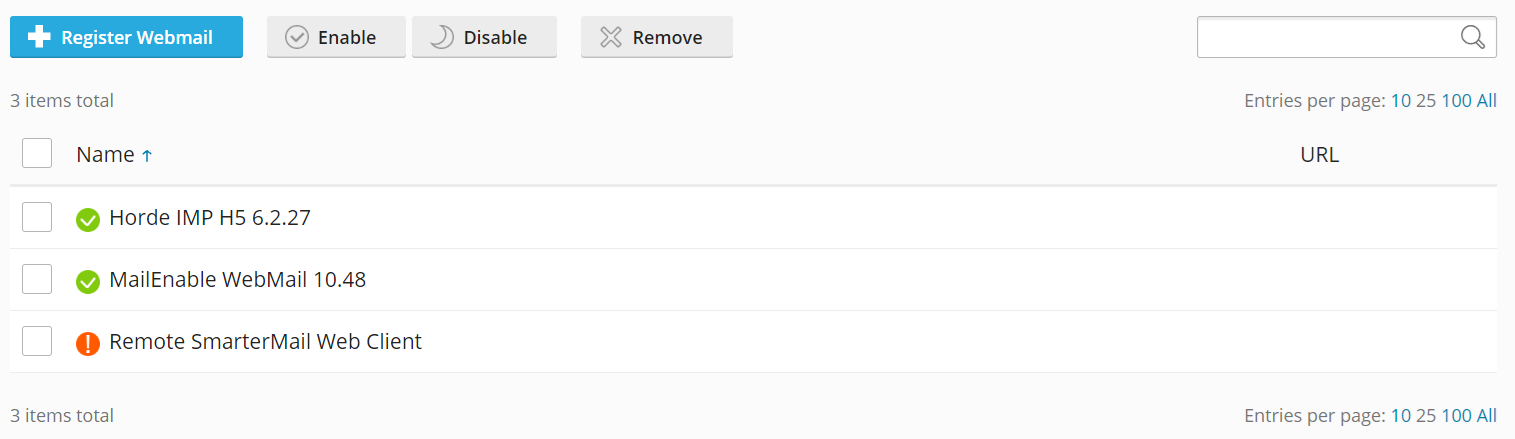Webmailsoftware
Inhalt: Sie können eine Reihe von Webmail-Softwarepaketen auf Ihrem Plesk Server installieren und sie den Benutzern zur Verfügung stellen. Sie können Benutzer auch zu einem externen Webmail-Dienst umleiten.
In diesem Artikel erfahren Sie, welche Webmail-Software in Plesk unterstützt wird. Wir beschreiben auch, wie Sie einen externen Webmail-Dienst registrieren und wie Sie bestimmte Webmail-Dienste für Benutzer unzugänglich machen können.
Unterstützte Webmailsoftware
Plesk für Linux
- Roundcube (in der Voreinstellung „Recommended“ (Empfohlen) enthalten)
- SOGo Webmail (kann als Plesk-Erweiterung installiert werden)
Plesk für Windows
- MailEnable Web Client, SmarterMail Web Client und IceWarp (Merak) Mail Server Web Client (gehören zum Lieferumfang der entsprechenden Mailserver)
Bemerkung: Wenn Sie Ihren Kunden Roundcube anbieten, denken Sie bitte daran, dass bei Plesk Backups die Roundcube Datenbank nicht gesichert wird. Das bedeutet, dass Roundcube Daten (z.B. Kalender und Kontakte von Kunden) bei einer Wiederherstellung der ausgewählten Abonnements oder des gesamten Servers nicht wiederhergestellt werden.
Externe Webmailservices
So registrieren Sie einen externen Webmailservice:
-
Gehen Sie zu Tools & Einstellungen > Webmail (in der Gruppe E-Mail).
-
Klicken Sie auf Webmail registrieren.
-
Geben Sie Folgendes an:
- Name des Webmailservices.
-
URL des Webmailservices. Geben Sie eine Adresse an, die mit dem Präfix
http://oderhttps://beginnt. - Lassen Sie das Kontrollkästchen Verfügbar aktiviert, damit der registrierte Webmailservice in den Hosting-Paket-Einstellungen zur Auswahl steht.
-
Klicken Sie auf OK.
So ändern Sie die Eigenschaften eines externen Webmail-Eintrags:
- Gehen Sie zu Tools & Einstellungen > Webmail (in der Gruppe E-Mail).
- Klicken Sie auf den entsprechenden Link in der Spalte Name.
- Nehmen Sie die erforderlichen Änderungen vor und klicken Sie auf OK.
So richten Sie einen Webmailservice ein, der nicht für die Aufnahme in Hosting-Pakete verfügbar ist:
-
Gehen Sie zu Tools & Einstellungen > Webmail (in der Gruppe E-Mail).
-
Führen Sie eine der folgenden Aktionen aus:
-
Um einen Service vorübergehend zu deaktivieren, ohne diesen komplett zu entfernen, aktivieren Sie das zugehörige Kontrollkästchen und klicken auf Deaktivieren.
Dies funktioniert für installierte Webmailsoftwarepakete und für Links zu externen Webmailservices.
-
Um den Eintrag eines Services dauerhaft zu entfernen, wählen Sie das zugehörige Kontrollkästchen aus und klicken auf Entfernen.
Mit dieser Methode können Sie nur Links zu externen Webmailservices entfernen. Installierte Softwarepakete können nur mithilfe des Installationsprogramms von Plesk entfernt werden (Tools & Einstellungen > Updates).
-